Unity Mecanim动画的实现(八):Animation视图
2016-08-13 16:05
316 查看
Unity Mecanim动画的实现(八):Animation视图
目录
第一部分:Animation视图的基本操作第一部分:Animation 动画事件
第一部分:Animation动画曲线
正文
第一部分:Animation窗口的基本操作除了通过三维建模软件制作动画剪辑之外,Unity提供了Animation视图来为模型制作动画,制作动画的方式与3D Max、Maya类似,通过在时间线上插入关键帧,然后改变模型某个属性在关键帧的取值,然后通过插值的方式实现两个关键帧的补间动画。
具体操作如图所示:
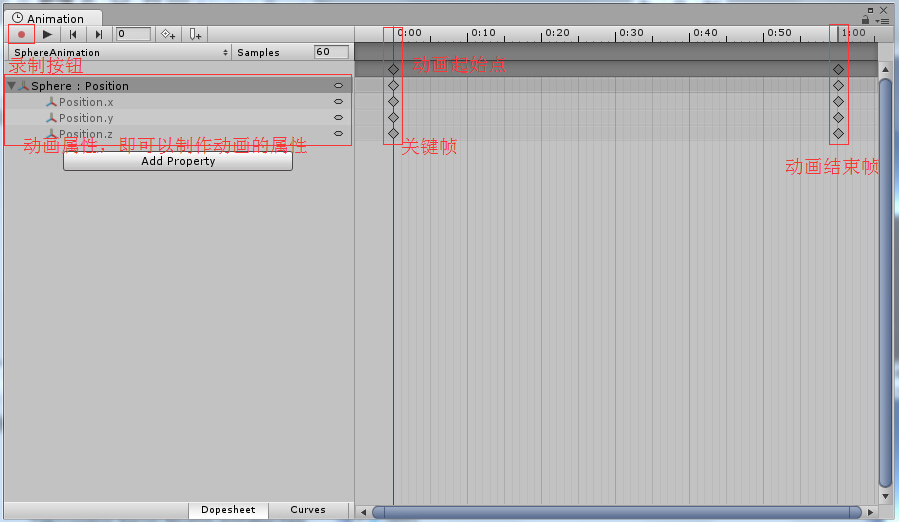
1.录制动画,点击红色按钮即可开始录制,此时的Unity Game控制按钮和添加动画的模型的Animator均会变成灰红色。
2.选择需要制作动画的属性,不同的模型具有不同的动画属性,比如Transform.position,Transform.Roratate,Collider等这些属性在不同的关键帧取值不同即可制作出动画。
3.在时间线上,添加关键帧,并且对动画属性设置取值,比如Transform.position.x。
需要注意的是起始关键帧与结束关键帧决定了动画的起始和时长。同时可以通过设定Smaples来设定每秒播放的帧数。
第二部分:Animation 动画事件
在Animation视图中可以和人物模型动画一样设定动画事件,这样可以在动画的某个时间点触发某个具体的函数。这里的动画事件函数同样可以设定参数,函数要求为Public(需要在函数中设定函数参数,然后在事件中设定相关参数的值)。如下图所示:
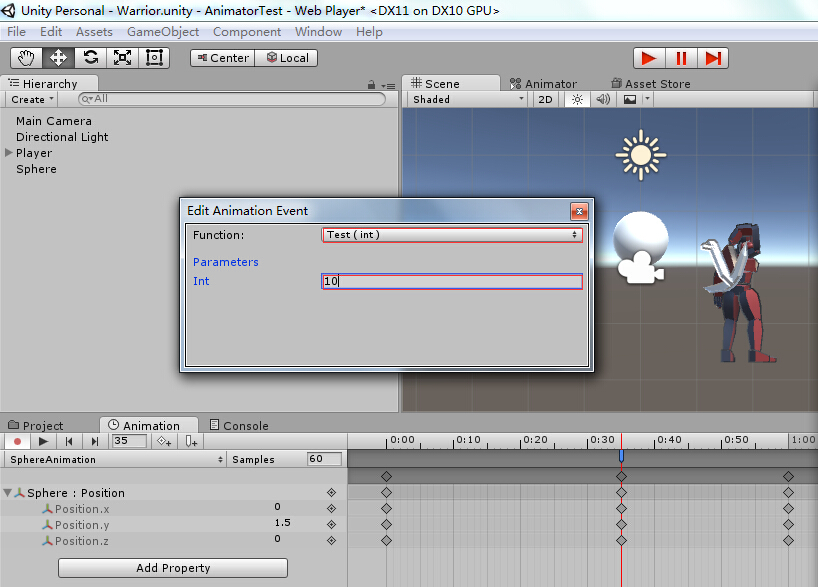
所调用的函数如下所示:
public void Test(int i){
print("I:"+i.ToString());
}第三部分:Animation动画曲线
在Animation视图中同样有动画曲线,但是与之前人物模型中的动画曲线不太一样。这里动画曲线值表示的就是动画属性的取值。

需要注意的是,通过Unity制作动画剪辑,议将需要制作动画的物体作为一个空物体的子对象,并将Animator放在空物体上,然后动画属性放在自对象来制作,这样就可以制作在任何位置均可重复使用的动画剪辑。
相关文章推荐
- Unity Mecanim动画的实现(三):Animation编辑之Root Motion
- android 视图动画的使用,Animation重写 实现旋转效果
- Android Animation、ObjectAnimator与ValueAnimator实现视图动画和属性动画
- Android中使用Animation实现控件的动画效果以及Interpolator和AnimationListener的使用
- Android动画Animation之Tween用代码实现动画效果
- Android游戏开发学习笔记(一):tweened animation自定义动画的实现
- Animation动画效果的实现
- Silverlight & Blend动画设计系列九:动画(Animation)与视图状态管理(Visual State Manager)
- 使用requestAnimationFrame更好的实现javascript动画(kimhou 译)
- 实现视图的动画
- Android动画效果Animation之Tween实现简单动画
- 用Animation动画实现Android应用的欢迎界面
- Silverlight & Blend动画设计系列九:动画(Animation)与视图状态管理(Visual State Manager)
- 视图弹出后放大又缩小的动画实现、类似于alertView效果
- android 动画Animation硬代码实现示例
- Android动画Animation之Frame实现类似电影的动画效果
- Qt-4.6 Animation动画实现之状态机
- Silverlight & Blend动画设计系列九:动画(Animation)与视图状态管理(Visual State Manager)
- Android中使用Animation实现控件的动画效果以及Interpolator和AnimationListener的使用
- android的实现animation动画做个标记
